Blog chia sẻ
Hướng dẫn cài đặt app Ecovacs Home cho robot nội địa
Robot hút bụi Ecovacs phiên bản nội địa và quốc tế không chỉ khác nhau ở mặt thiết kế, công nghệ mà cách cài đặt App ứng dụng trên điện thoại cũng có sự khác nhau. Vì vậy để giúp người tiêu dùng dễ dàng hơn trong việc sử dụng và cài đặt App Ecovacs Home cho robot nội địa, sau đây Digihouse xin chia sẻ cách cài đặt App Ecovacs Home cho robot nội địa. Mời bạn đọc cùng tham khảo.

1. Hướng dẫn cài đặt app Ecovacs Home cho robot nội địa
Ecovacs là một trong những thương hiệu robot hút bụi lau nhà nổi tiếng trên thế giới với nhà xưởng sản xuất chính được đặt ở Trung Quốc. Chính vì vậy, dòng sản phẩm này khi sản xuất và đưa ra thị thường thường có hai phiên bản mà vẫn được người tiêu dùng gọi để phân biệt là hàng nội địa và hàng quốc tế.
Nhìn chung trên cùng một dòng máy hai phiên bản sẽ không có quá nhiều sự khác biệt nhưng vẫn có dấu hiệu nhận dạng để người dùng khi nhìn vào sẽ biết được đó là phiên bản nội địa hay quốc tế như: màu sắc, thiết kế, công nghệ và app ứng dụng.
Các phần khác như màu sắc, thiết kế, công nghệ khi quan sát chúng ta có thể dễ dàng nhận ra và sử dụng, tuy nhiên, với app ứng dụng của phiên bản nội địa và quốc tế nếu bạn không lưu ý thì khi thiết lập tài khoản sẽ rất dễ bị lỗi. Vì vậy, để giúp khách hàng dễ dàng trong việc cài đặt app ứng dụng Ecovacs Home cho robot nội địa, sau đây chúng tôi xin hướng dẫn cách cài đặt App Ecovacs Home bản nội địa.
Bước 1: Tải App và đăng ký tài khoản sử dụng
Vào App Store (với điện thoại sử dụng hệ điều hành IOS) hoặc CH Play (với các dòng điện thoại sử dụng hệ điều hành Android) để tải về App Ecovacs Home về điện thoại.
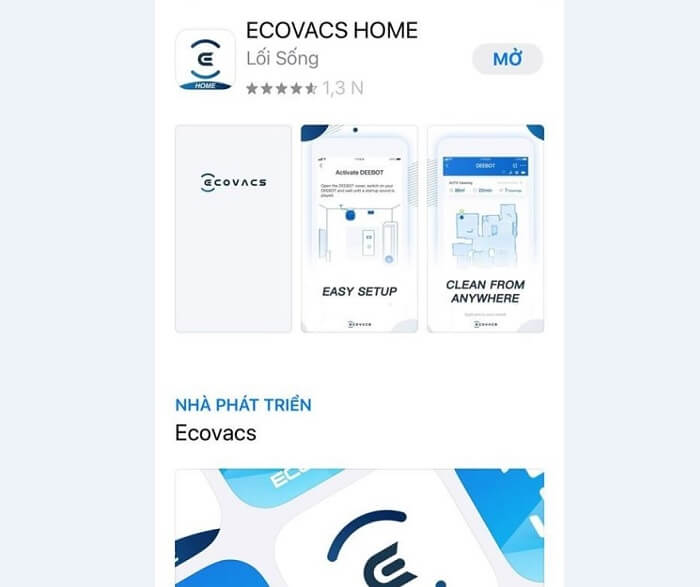
Bước 2: Chọn khu vực và đăng nhập
Sau khi mở app bạn chọn khu vực “China” ở phần góc trên bên phải của ứng dụng. Và sau đó chọn cách đăng nhập “Or Log In with”. Sau đó bạn chọn cách đăng nhập bằng ID & Password rồi đăng nhập với ID và Password đã được cung cấp.
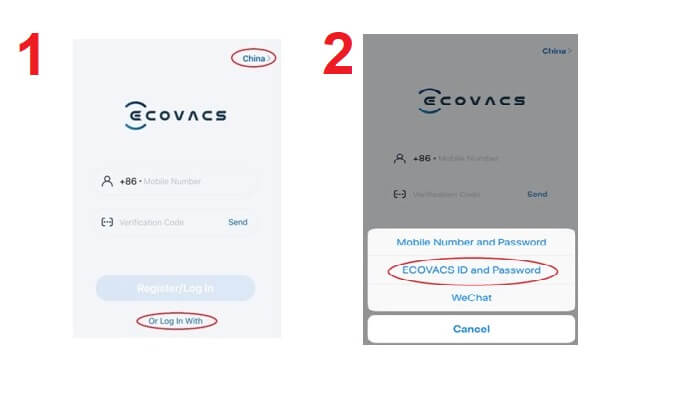
(Khi các bạn mua sản phẩm tại Digihouse thì Tài khoản Ecovacs đăng nhập sẽ được chúng tôi cung cấp đầy đủ cho quý khách hàng).
Bước 3: Sau khi đăng nhập thành công chọn “Add a Robot”
Để thêm dòng robot hút bụi lau nhà Ecovacs nội địa mà bạn đang sở hữu vào ứng dụng bạn có thể thực hiện theo hai cách:
Cách 1: Quét mã QR được dán trên thân robot.
Cách 2: Bạn tìm loại robot của bạn có ở thanh công cụ bên trái và ấn chọn là được.
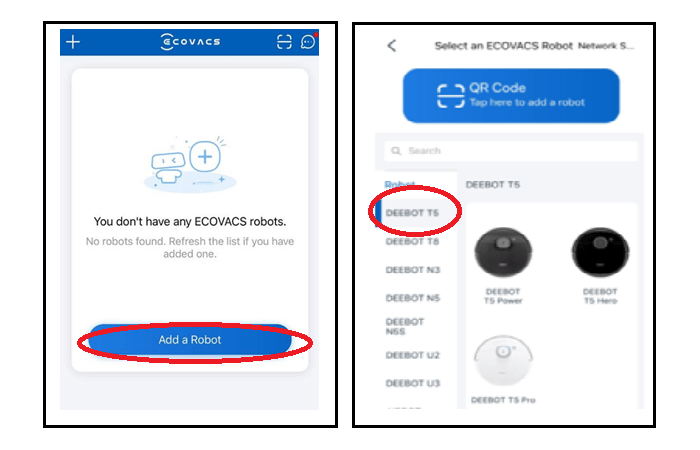
Bước 4: Kết nối wifi cho robot
Để kết nối Wifi cho robot, đầu tiên bạn chọn vào mạng wifi mà bạn muốn robot kết nối, sau đó nhập thật chính xác mật khẩu. Bởi nếu bạn nhập sai, các thao tác tiếp theo vẫn được tiếp tục nhưng đến cuối cùng bước kết nối wifi sẽ không được hoàn thiện.
Lưu ý, tất cả các dòng robot hút bụi lau nhà chỉ có thể kết nối và hoạt động với mạng wifi 2.4Ghz. Khi nhà bạn đang sử dụng mạng 5G thì bạn cần ấn vào chọn 2,4G.
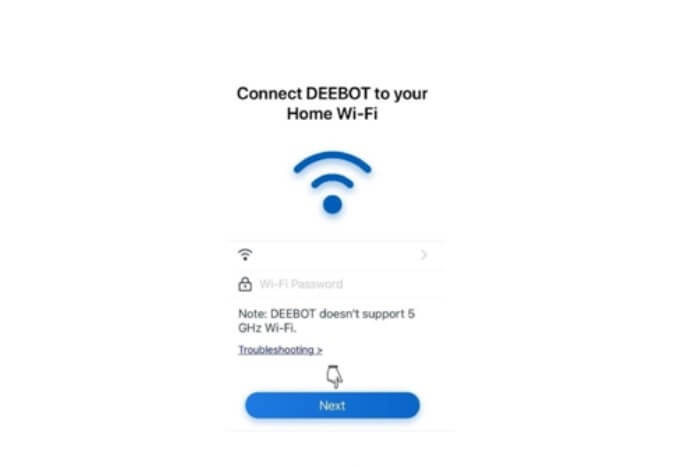
Bước 5: Bật nguồn Robot và làm theo hướng dẫn trên ứng dụng
Sau khi đã kết nối mạng với robot thành công, tiếp đó bạn cần mở nắp ở phía trên thân robot, gạt nút nguồn (màu đỏ) sang vị trí ON, chờ robot khởi động (phát âm thanh báo). Sau đó bạn Bấm và giữ nút reset bên cạnh trong khoảng 5s rồi bấm “Next” ở trên ứng dụng. (Mỗi lần bạn hoàn thành 1 thao tác theo trên ứng dụng bạn cần bấm next để chuyển đến thao tác tiếp theo).
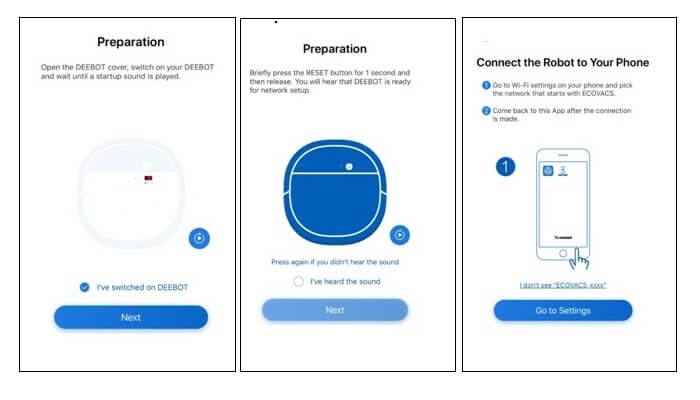
Bước 6: Tìm kiếm tín hiệu wifi của Robot
Để tìm kết nối được với robot bạn cần cài đặt và tìm kiếm wifi của robot và kết nối. Để tìm kiếm được tín hiệu wifi mà robot phát ra, bạn cần vào phần cài đặt wifi của điện thoại và tìm kiếm. Thông thường tín hiện wifi của robot sẽ có tên “Ecovacs…”
Khi tìm thấy tín hiệu, chọn tín hiệu wifi đó để kết nối với robot. Trong quá trình kết nối, điện thoại có thông báo “không có tín hiệu internet” điều này là hoàn toàn bình thường bạn không cần lo lắng mà chỉ cần thao tác lại là được.
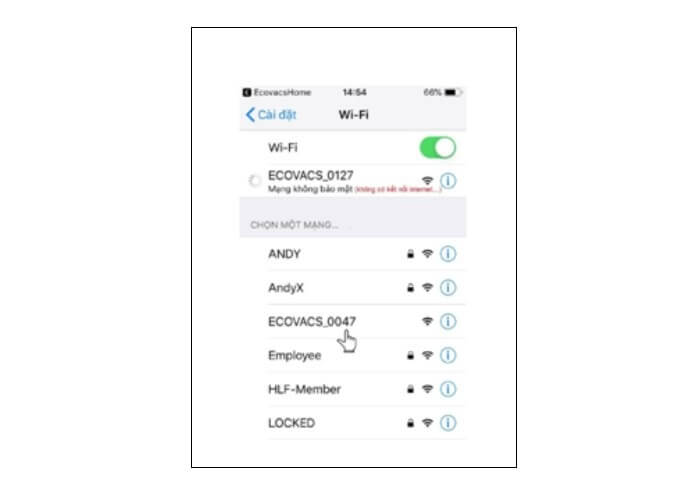
Bước 7: Kết nối wifi và cài đặt app
Khi bạn đã tìm kiếm được wifi của robot và kết nối, sau khi kết nối hàn thành robot sẽ phát âm báo “connected”. Sau đó, bạn quay trở lại màn hình chính của ứng dụng và chờ cho kết nối hoàn thành là được.
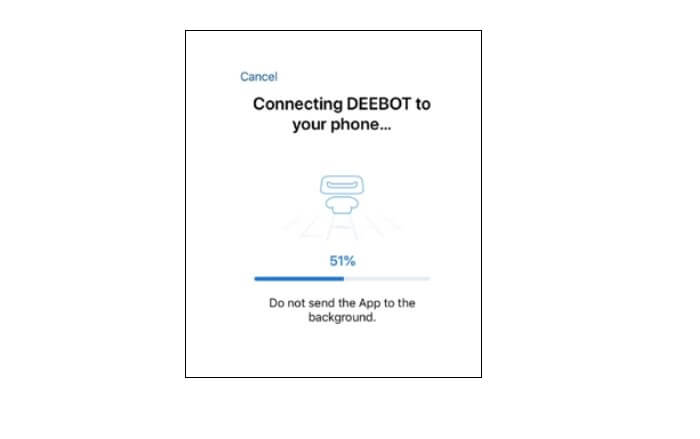
Bước 8: Kết nối thành công và bắt đầu sử dụng
Khi kết nối đã thành công, robot sẽ thông báo online, bạn chỉ cần bám vào app và sử dụng là được.
Trong lần đầu tiên làm việc, robot sẽ tự động thiết lập bản đồ của khu vực cần làm việc. Vì vậy, trong lần đầu tiên làm việc bạn cần sắp xếp sàn nhà gọn gàng để robot làm việc trong môi trường lý tưởng nhất.
Các bạn cũng cần lưu ý rằng, sau khi robot đi hết không gian ngôi nhà bạn cần lưu bản đồ lại để robot sử dụng cho những lần làm việc sau. Robot phải được đi làm từ vị trí dock sạc và quay về dock sạc khi công việc hoàn thành thì mới được tính là làm hết một chu trình, kết thúc việc thiết lập bản đồ.
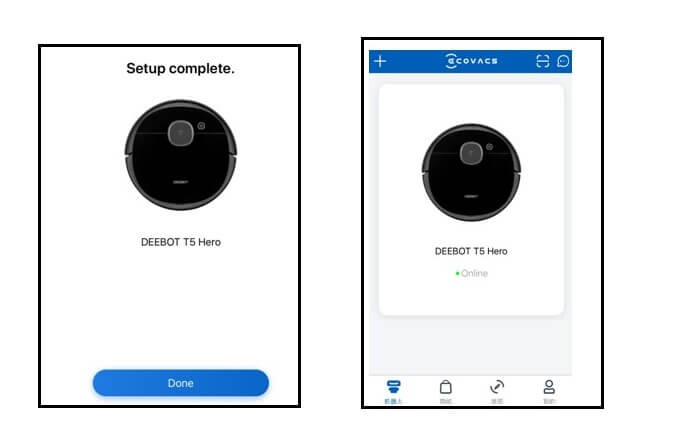
2. Giới thiệu các tính năng chính của App Ecovacs Home
Các tính năng cơ bản của App Ecovacs Home:
Trên màn giao diện trang chủ của App, bấm vào dấu “…” để xem nội dung
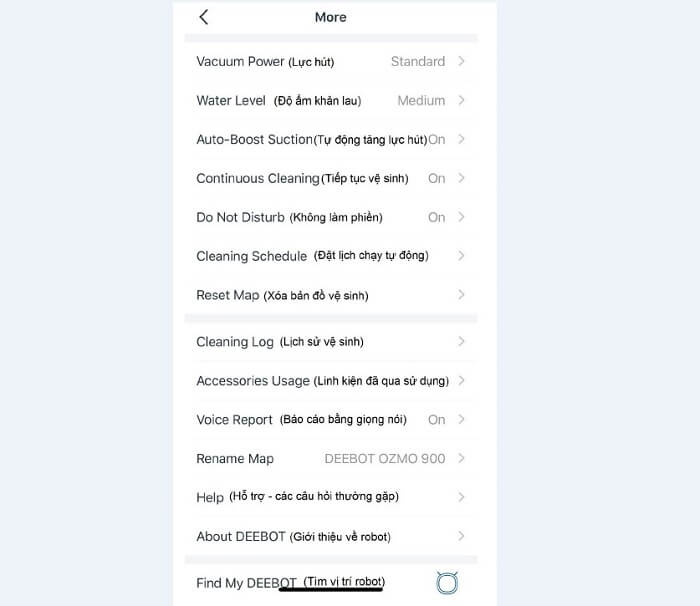
“Start” Khởi động:
Lưu ý: Trước khi cho robot làm việc lần đầu tiên bạn cần sạc robot liên tục trong khoảng 4h để đảm bảo pin được đầy và dung lượng pin đủ để làm việc.
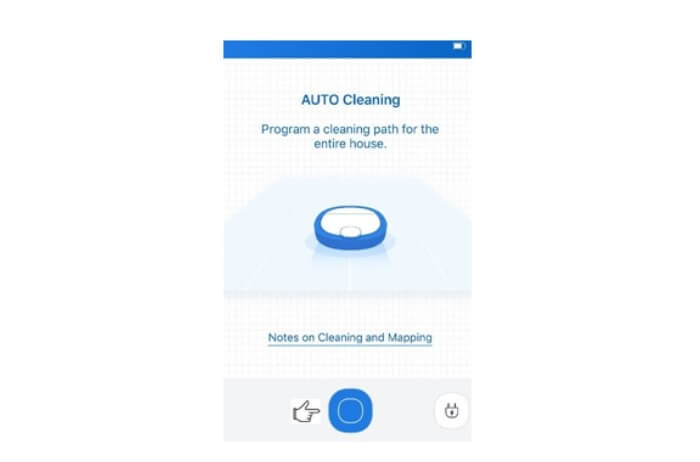
>>>> Xem thêm: Nên mua Robot hút bụi Ecovacs bản Nội địa hay Quốc tế?
3. Các chế độ vệ sinh của robot Ecovacs
Sau lần chạy đầu tiên và Robot đã hoàn thiện toàn bộ bản đồ vệ sinh, lúc này bạn có thể sử dụng các chức năng vệ sinh của robot Ecovacs như:
- Làm việc theo khu vực, theo từng phòng
- Chế độ lựa chọn vùng làm việc cho Robot (Custom Mode)
- Chế độ thiết lập tường ảo thông minh
Các tính năng sẽ được kích hoạt và bắt đầu sử dụng được cho lần làm việc tiếp theo.
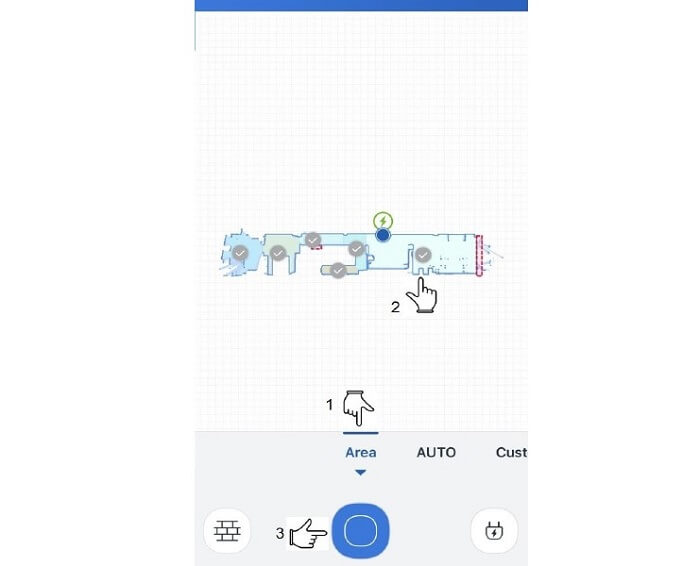
3.1. Chế độ làm sạch theo phòng (Area Mode)
Khi bạn lựa chọn chế độ làm sạch theo phòng, robot sẽ tiến hành làm việc theo phòng đã được đánh dấu. Với chế độ này, robot sẽ chỉ làm việc ở khu vực được chọn và quay về dock sạc khi công việc hoàn thành.
Để sử dụng tính năng này bạn có thể thực hiện thao tác với các bước sau:
- Chọn chế độ “Area” trên ứng dụng.
- Lựa chọn khu vực mà bạn muốn làm sạch trên bản đồ mà robot đã thiết lập được.
- Bấm nút “Start” để robot bắt đầu làm việc.
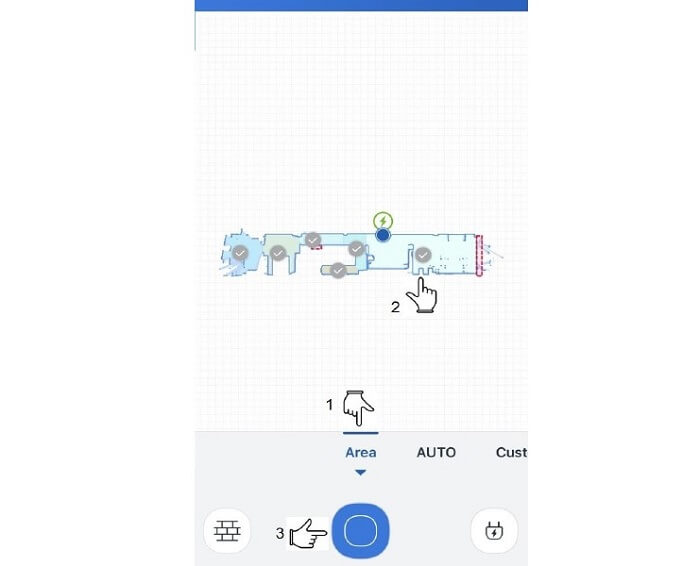
3.2. Chế độ làm việc theo khu vực tùy chọn “Custom Mode”
Khi sử dụng tính năng này, robot sẽ chỉ làm việc tại khu vực được chọn, tại điểm mà bạn đã chọn. Để làm sạch vị trí này kỹ hơn bạn có thể cho robot chạy 1 hoặc 2 lần tại cùng một vị trí.
Để sử dụng tính năng này bạn có thể thực hiện các thao tác như sau:
- Chọn chế độ Custom trên ứng dụng
- Chọn thêm khu vực vệ sinh
- Đánh dấu khu vực cần vệ sinh và xác nhận bằng dấu “√” và ấn “X” để hủy nếu bạn muốn thay đổi vị trí cho robot làm việc.
- Lựa chọn số lần lau mà bạn muốn robot làm việc, chọn số lần lau 1 (Once) hoặc 2 lần (Twice)
- Sau đó bấm nút “Start” để robot bắt đầu làm việc.
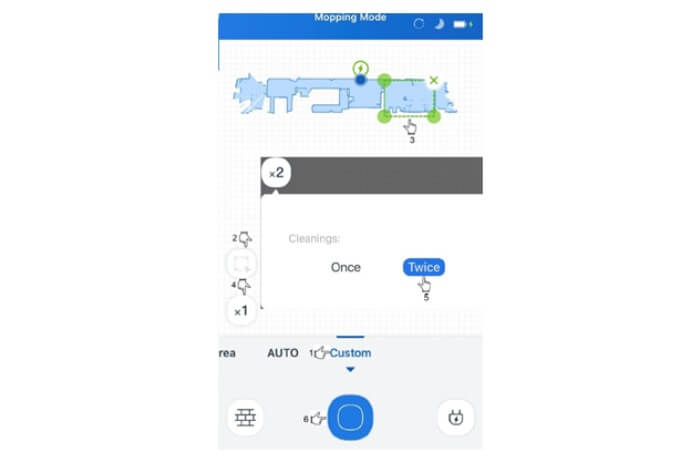
3.3. Thiết lập tường ảo thông minh “Virtual Boundary”
Chọn để tiến hành thiết lập tính năng tường ảo cho robot. Tính năng này sẽ giúp robot không đi vào các khu vực đã được đánh dấu đặc biệt là các khu vực như nhà tắm, nhà vệ sinh, các khu vực có nhiều nước khác.
Để sử dụng được tính năng này bạn có thể thao tác như sau:
- Chọn để thêm tường ảo thông minh
- Đánh dấu khu vực cần chặn trên bản đồ mà robot đã thiết lập được sau lần làm việc đầu tiên.
- Chọn ký hiệu hình chiếc bút để chỉnh sửa và xác nhận “√”, (ấn “X” để hủy)
- Sau đó bạn chỉ cần khởi động là robot sẽ tự hoạt động và không đi vào các khu vực đã được thiết lập tường ảo.
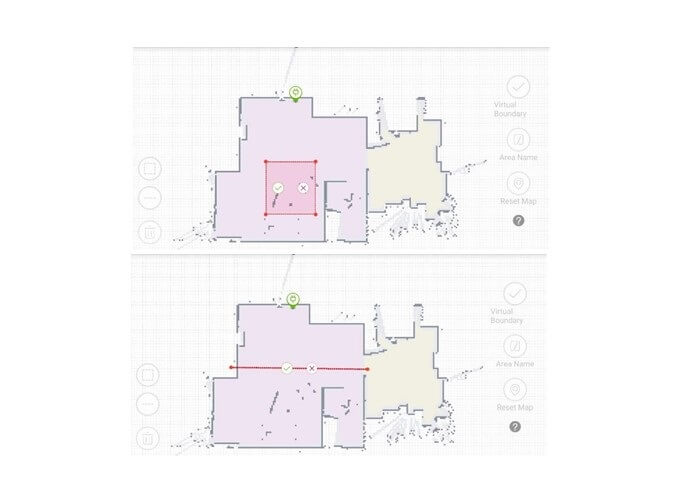
Trên đây là chia sẻ của chúng tôi về cách cài đặt App Ecovacs Home cho robot nội địa cùng một số tính năng có trên app ứng dụng. Các bạn cần thực hiện theo đúng tuần tự các thao tác mà chúng tôi đã hướng dẫn. Hy vọng qua bài viết này các bạn đã có thêm những kiến thức hữu ích.
Nếu các bạn vẫn không thể kết nối, cài đặt được app Ecovacs Home hoặc có bất kỳ câu hỏi nào liên quan đến robot hút bụi Ecovacs cũng như các sản phẩm có tại Digihouse, vui lòng gọi điện đến hotline để được tư vấn ngay.
——————————————–
Thông tin liên lạc:
- CÔNG TY CỔ PHẦN DIGIHOUSE VIỆT NAM
- Địa chỉ: Số 15 ngõ 113 Hoàng Cầu, Ô Chợ Dừa, Đống Đa, Hà Nội
- Hotline bán hàng: 098 955 5511
- Hotline kỹ thuật: 094 345 8283 – 097 163 3443
- Email: [email protected]
- Shopee: https://shopee.vn/digihouse
- Fanpage: https://www.facebook.com/digihousevietnam

